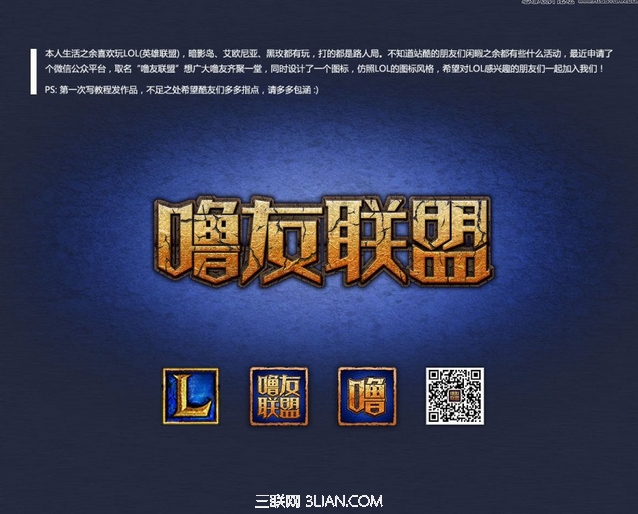萬盛學電腦網 >> 媒體工具 >> 愛思助手怎麼導入音樂
愛思助手怎麼導入音樂

由於受ios系統封閉性限制,蘋果手機的音樂是不能直接拖入的,所以我們必需先把歌曲下載到電腦,再通入愛思助手進行導入。
當然了,如果您要求不高,也可以直接在設備上下載安裝第三方播放器,直接在播放器裡下載音樂,只不過,音樂品質都不怎麼樣。
愛思助手怎麼導入音樂?
首先做好准備工作:在PC端和設備端都下載安裝好愛思助手,設備端再安裝第三方播放三方播放器(比如酷狗);
第一步:在電腦上下載好您喜歡的音樂,連接您的iPhone手機,進入“我的設備”-“音樂”;

第二步:進入音樂界面以後,我們就可以在這裡進行“導入”-“導出”-“播放”-“添加到播放列表”-“刪除”等操作,左側還可以新建播放列表;

第三步:如下圖所示:點擊“導入”會彈出“選擇文件”和“選擇文件夾”;

第四步:點“選擇文件”,選中您想要的一首或者多首,點確定即可導入;


第五步:成功導入以後,就可在列表中看到所有音樂了;

第六步:發現有自己不喜歡的音樂,您可以在此進行“刪除”,您還可以對已經導入的音樂進行“導出”,很方便有木有;

第七步:回到設備,打開已經下載好的酷狗播放器,同步完成以後就可以隨心聽了;當然你也可以使用iPhone默認播放器播放。

- 上一頁:愛思助手怎麼授權
- 下一頁:愛思助手怎麼在手機上安裝軟件
媒體工具排行
軟件知識推薦
相關文章
copyright © 萬盛學電腦網 all rights reserved